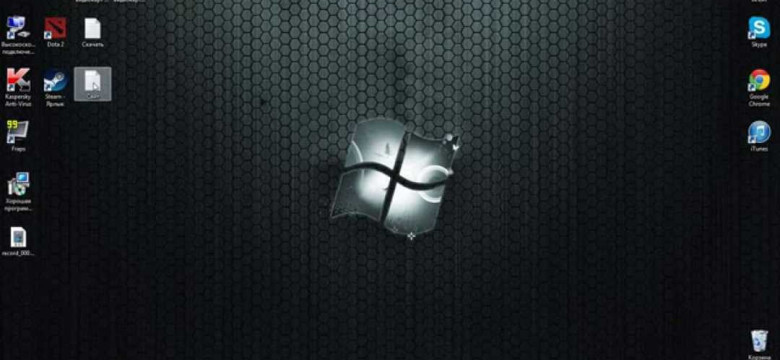
Владельцы компьютеров с операционной системой Windows 7 иногда сталкиваются с проблемами запуска игр. Несмотря на то, что большинство игр должны работать на Windows 7 без проблем, некоторые пользователи могут столкнуться с ситуацией, когда игры не открываются либо запускаются с ошибками.
Windows 7 является одной из самых популярных версий операционной системы, особенно среди геймеров. Однако несовместимость некоторых игр с Windows 7 может вызывать некоторые проблемы. Некоторые игры могут требовать более новой версии операционной системы, такой как Windows 10, чтобы работать правильно.
Если у вас возникли проблемы с запуском игр на Windows 7, ни в коем случае не паникуйте. Существует несколько возможных решений проблемы. Во-первых, убедитесь, что ваша копия Windows 7 является лицензионной и активированной. В некоторых случаях проблемы могут возникать из-за использования пиратской версии операционной системы.
Также, попробуйте обновить ваши драйвера, так как устаревшие драйвера могут вызывать сбои при запуске игр. Проверьте официальный веб-сайт производителя вашей видеокарты и загрузите последние версии драйверов.
Если все вышеперечисленные меры не помогут, вы можете попробовать запустить игры в совместимости с предыдущими версиями Windows. Чтобы это сделать, щелкните правой кнопкой мыши по ярлыку игры и выберите "Свойства". Затем перейдите на вкладку "Совместимость" и отметьте опцию "Запустить в режиме совместимости". Выберите одну из предыдущих версий Windows, на которой игра имела известность, и попробуйте запустить игру снова.
В некоторых случаях может потребоваться обновление директив DirectX. DirectX - это набор программных интерфейсов, который позволяет играм и программам взаимодействовать с аппаратурой компьютера. Полный пакет DirectX можно загрузить с официального сайта Microsoft. Установка последней версии DirectX может решить проблемы с запуском игр.
Итак, если вы столкнулись с проблемами запуска игр на Windows 7, не отчаивайтесь. Попробуйте данные решения, и вероятность запуска игр на вашем компьютере значительно возрастет. И помните, что все игры имеют разные системные требования, поэтому перед покупкой игры обязательно проверьте, подходит ли она для вашей операционной системы Windows 7.
Проблемы с запуском игр на Windows 7
Не все игры работают на Windows 7
Виндовс 7 имеет возможность запускать большинство игр, однако некоторые новые игры могут быть несовместимы с этой версией операционной системы. Это может быть связано с тем, что эти игры предназначены исключительно для более новых версий Windows, таких как Windows 8 или Windows 10. Поэтому важно проверить системные требования игры перед покупкой или скачиванием.
Проблемы с запуском игр на Windows 7 Professional
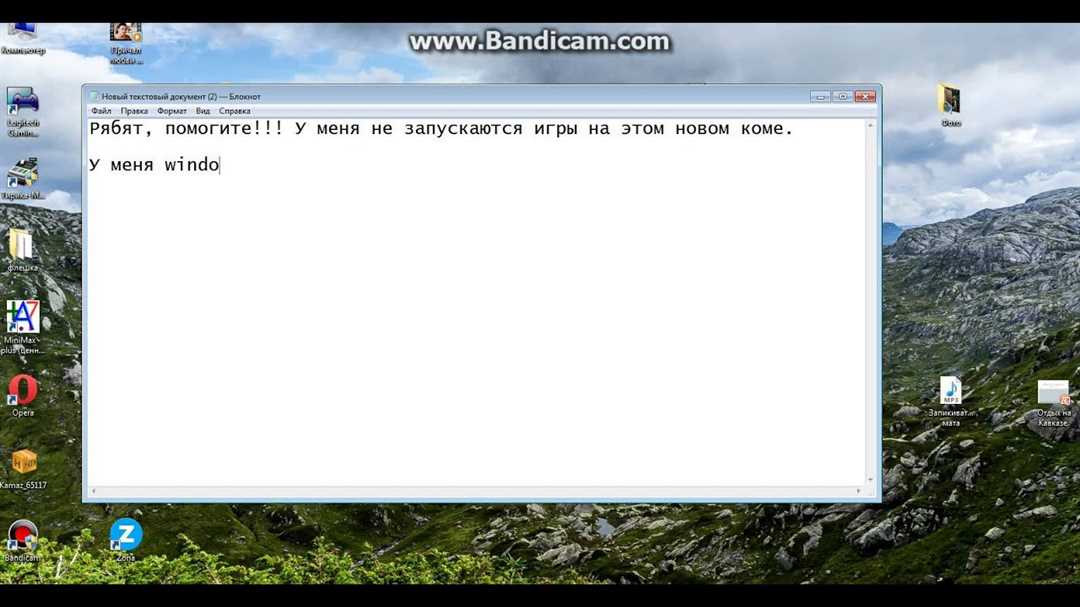
Если у вас установлена Windows 7 Professional, то у вас могут возникнуть дополнительные проблемы с запуском некоторых игр. Это связано с тем, что Windows 7 Professional не имеет некоторых функций, которые присутствуют в других версиях Windows 7, таких как Ultimate или Home Premium. Поэтому, если у вас возникают проблемы с запуском игр, рекомендуется обратиться к альтернативным способам решения проблемы или обновить операционную систему до другой версии Windows.
В целом, хотя большинство игр работают на Windows 7, все же могут возникать проблемы с запуском некоторых игр. В таких случаях важно проверить системные требования игры, а также обратиться к различным решениям проблемы, которые предлагают разработчики или сообщество пользователей. Также можно попробовать обновить операционную систему до более новой версии Windows для повышения совместимости игр.
Проблема: не запускаются игры на Windows 7 Professional
Многие пользователи Windows 7 Professional сталкиваются с проблемой не запускающихся игр на своей операционной системе. Это может быть вызвано несколькими причинами, связанными с виндовс, проблемами совместимости, неправильной установкой и другими факторами.
Первым шагом в решении проблемы с запуском игр на Windows 7 Professional является проверка совместимости игры с вашей операционной системой. Некоторые старые игры могут не работать на Windows 7 и требовать более новую версию Windows.
Если игра совместима с Windows 7, следующим шагом является проверка наличия обновлений для игры. Разработчики обычно выпускают патчи и обновления, которые исправляют проблемы совместимости с конкретными операционными системами. Проверьте официальный сайт игры или посмотрите, есть ли доступные обновления в клиенте Steam или другой платформе.
Если игра все еще не запускается после этих шагов, попробуйте выполнить следующие действия:
1. Перезагрузите компьютер.
Иногда простая перезагрузка может решить проблемы с запуском игр. Попробуйте перезагрузить компьютер и запустить игру снова.
2. Проверьте наличие необходимых программ и библиотек.
Некоторые игры могут требовать определенные программы и библиотеки, чтобы работать должным образом. Убедитесь, что у вас установлены все необходимые программы, такие как DirectX, Visual C++ Redistributable и т. д.
3. Проверьте наличие антивирусного ПО или брандмауэра.
Антивирусные программы или брандмауэры могут блокировать запуск игры. Попробуйте временно отключить антивирусное ПО или настроить брандмауэр таким образом, чтобы разрешить запуск игры.
4. Проверьте наличие обновлений для Windows 7.
Некоторые проблемы с запуском игр могут быть вызваны устаревшими версиями операционной системы. Проверьте наличие обновлений для Windows 7 и установите все доступные.
Если после выполнения всех этих шагов игра все еще не запускается, возможно, у вас есть другие проблемы со своей операционной системой или компьютером. Рекомендуется обратиться к технической поддержке Microsoft или разработчикам игры для получения более подробной помощи.
Не работают игры на Windows 7
При использовании операционной системы Windows 7 могут возникать проблемы с запуском и работой игр. В данной статье рассмотрим некоторые из этих проблем и предложим возможные решения.
Проблема: игры не открываются или не запускаются на Windows 7
Если у вас возникают проблемы с открытием или запуском игр на Windows 7, вам стоит проверить следующие аспекты:
| 1. | Проверьте, совместима ли игра с вашей операционной системой Windows 7. Некоторые старые игры могут не работать на более новых версиях операционной системы. |
| 2. | Убедитесь, что у вашего компьютера достаточно ресурсов для запуска игры. Проверьте требования по RAM, процессору и видеокарте в системных требованиях игры. |
| 3. | Установите последние обновления Windows 7 и обновите драйверы вашей видеокарты. Это может помочь устранить ошибки, которые мешают запуску игры. |
| 4. | Запустите игру с правами администратора. Если у вас нет необходимых разрешений доступа, игра может не запускаться. |
| 5. | Проверьте наличие вредоносного программного обеспечения на вашем компьютере. Некоторые антивирусные программы или фаерволы могут блокировать запуск игры. |
Решение проблемы с запуском игр на Windows 7
Если игры все еще не запускаются, рекомендуется выполнить следующие действия:
- Попробуйте установить игру в совместимом режиме. Щелкните правой кнопкой мыши на исполняемом файле игры, выберите "Свойства" и в разделе "Совместимость" установите флажок напротив "Запустить в режиме совместимости", затем выберите из выпадающего списка подходящую версию Windows (например, Windows XP или Windows Vista).
- Проверьте работу игры на другом компьютере с Windows 7. Если игра запускается на другом компьютере, возможно, проблема кроется именно в вашем компьютере.
- Обратитесь в поддержку разработчиков игры. Они могут предложить дополнительные решения или обновления для исправления проблемы.
Следуя описанным выше рекомендациям, вы сможете устранить многие проблемы с запуском игр на Windows 7. Если же проблема остается нерешенной, рекомендуется обратиться к специалисту или поискать дополнительную информацию на официальных форумах или сайтах поддержки.
Игры не запускаются на Windows 7
Проблемы с запуском игр на Windows 7 могут возникать по разным причинам. Некоторые игры не работают на этой операционной системе из-за их старости или несовместимости. Вместе с тем, есть несколько практических решений, которые могут помочь исправить эту проблему.
Если игры не запускаются или не открываются на Windows 7, вам следует попробовать следующие решения:
- Установите последние обновления операционной системы Windows 7. Возможно, проблема с запуском игр связана с отсутствием важных обновлений.
- Проверьте требования игры к системе. Убедитесь, что ваш компьютер соответствует минимальным системным требованиям игры.
- Проверьте наличие необходимых драйверов. Обновите драйверы видеокарты и звуковой карты, так как неправильные драйверы могут быть причиной проблем с запуском игр.
- Запускайте игры в режиме совместимости. Правой кнопкой мыши щелкните ярлык игры и выберите "Свойства". Затем перейдите на вкладку "Совместимость" и установите режим совместимости с предыдущими версиями Windows, например, Windows XP или Windows Vista.
- Отключите антивирусное программное обеспечение или брандмауэр. Иногда игры не запускаются из-за конфликта с защитными программами.
- Установите пакет обратной совместимости DirectX. Как правило, игры требуют определенной версии библиотеки DirectX, поэтому установка пакета обратной совместимости может помочь.
Кроме того, если у вас установлена Windows 7 Professional или Ultimate, вы можете попробовать запустить игры в режиме виртуальной машины с помощью программы Windows XP Mode. Это может помочь справиться с проблемами запуска игр, которые не совместимы с Windows 7.
Синонимы:
Проблема с запуском игр на Windows 7
Проблемы с открытием игр на Windows 7
Проблемы с запуском игр на Windows 7 Professional
Проблемы с запуском игр на Win 7
Проблемы с запуском игр на Windows 7 Ultimate
Проблемы с работой игр на Windows 7
Проблемы с запуском игр на Windows 7 Home
Проблемы с запуском игр на Windows 7 Professional.
Проблемы с запуском игр на Windows 7 Professional
Проблемы с запуском игр на Windows 7
Игры не запускаются на Windows 7
1. Проверьте совместимость
Перед запуском игр необходимо убедиться, что они совместимы с Windows 7. Проверьте требования к системе, указанные на упаковке или на веб-сайте игры. Если игра требует более новую версию Windows, то она, скорее всего, не запустится на Windows 7. В таком случае можно попробовать установить игру в режиме совместимости с предыдущими версиями Windows.
2. Обновите драйверы
Устаревшие драйверы графической карты или звуковой карты могут быть причиной проблем с запуском игр на Windows 7. Проверьте обновления для этих устройств на официальных веб-сайтах производителей и установите последние версии драйверов.
3. Проверьте наличие необходимых компонентов
Некоторые игры требуют дополнительных компонентов, таких как DirectX или Microsoft Visual C++. Убедитесь, что все необходимые компоненты установлены и обновлены на вашей системе.
4. Отключите антивирусное ПО
Антивирусное программное обеспечение иногда может блокировать запуск игр. Попробуйте временно отключить антивирусную программу и запустить игру снова.
5. Проверьте наличие патчей и обновлений
Разработчики игр часто выпускают патчи и обновления, которые решают проблемы с запуском игр. Проверьте наличие обновлений на официальных веб-сайтах игр и установите все доступные патчи.
Следуя этим простым рекомендациям, вы сможете решить большинство проблем с запуском игр на Windows 7 и насладиться игровым процессом без каких-либо препятствий.
На Windows 7 не открываются игры
Если игры не запускаются на Windows 7, первым шагом решения проблемы является проверка, соответствует ли ваша операционная система требованиям игры. В некоторых случаях, игры могут быть разработаны только для более новых версий Windows, таких как Windows 8 или Windows 10.
Также стоит убедиться, что у вас установлена последняя версия DirectX. Она необходима для работы многих игр и может повлиять на их запуск. Вы можете загрузить и установить последнюю версию DirectX с официального сайта Microsoft.
Если игры все еще не запускаются, попробуйте запустить их в режиме совместимости. Щелкните правой кнопкой мыши на ярлык игры, выберите "Свойства" и перейдите на вкладку "Совместимость". Установите флажок рядом с "Запустить в режиме совместимости", выберите предыдущую версию Windows (например, Windows XP) и нажмите "Применить". Затем попробуйте запустить игру.
Если все вышеперечисленные шаги не помогли, попробуйте запустить игру от имени администратора. Щелкните правой кнопкой мыши на ярлык игры, выберите "Выполнить от имени администратора" и попробуйте запустить игру снова.
Если ни одно из вышеперечисленных решений не сработало, возможно, ваша операционная система недостаточно совместима с играми, которые вы пытаетесь запустить. В таком случае рекомендуется обновить операционную систему до более новой версии, такой как Windows 8 или Windows 10, которые обладают большей совместимостью с игровым программным обеспечением.
Не отчаивайтесь, если игры не работают на Windows 7. Существует множество способов решить эту проблему, и, скорее всего, один из них подойдет для вас.
Видео:
Не запускается windows 7 Восстановление после ошибок
Не запускается windows 7 Восстановление после ошибок by Компьютерное SHOW 589,883 views 2 years ago 4 minutes, 23 seconds
Почему не запускаются игры на Windows XP и Windows 7
Почему не запускаются игры на Windows XP и Windows 7 by SWAG 161,720 views 8 years ago 1 minute, 29 seconds
Вопрос-ответ:
Почему игры не запускаются на Windows 7?
Причиной неработоспособности игр на Windows 7 может быть несовместимость программы с операционной системой, отсутствие установленных драйверов, недостаточное количество оперативной памяти, неактуальные версии DirectX и другие факторы.
Какая версия Windows 7 приводит к проблемам с запуском игр?
Неполадки с запуском игр могут быть связаны с любой версией Windows 7, включая Windows 7 Professional.
Как решить проблемы с запуском игр на Windows 7?
Для устранения проблем с запуском игр на Windows 7 рекомендуется проверить совместимость программы с ОС, обновить драйвера видеокарты, обновить DirectX и выполнять игры в режиме совместимости.
Какие дополнительные действия могут помочь в запуске игр на Windows 7?
Возможно, помогут такие действия, как отключение антивирусного программного обеспечения, проверка целостности игровых файлов, установка последних обновлений Windows, запуск игры с правами администратора и проведение чистки реестра.




































